ផ្លូវវៀចកុំបោះបង់ ផ្លូវត្រង់កុំដើរហោង ដើរដោយដានគន្លង ដម្រាយអ្នកចាស់បុរាណ
ជួនកាលអ្នកចង់ធ្វើការ Remove Row ឬ Column ចេញពីក្នុង Sheet ។ ប៉ុន្តែអ្នកមិនចាំបាច់ធ្វើការលុបនោះទេនៅក្នុងកម្មវិធី Excel មានមុខងារមួយ ដែលអនុញ្ញាត្តឲ្យអ្នក ធ្វើការលាក់ឬបង្ហាញ Row និង Column ទាំងនោះបាន។របៀបលាក់
១. ដើម្បីលាក់ឬបង្ហាញ Rowsនោះសូម select the row ណាមួយជាមុនសិន
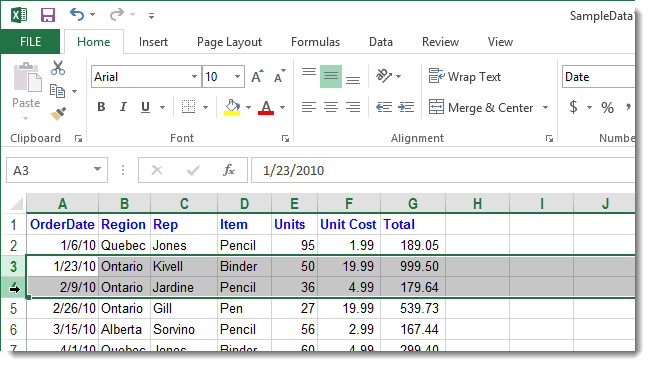
២. ចុច Mouse ស្តាំលើ Header នៃ Row ដែលអ្នកបាន Selected ហើយជ្រើសយកពាក្យ Hide
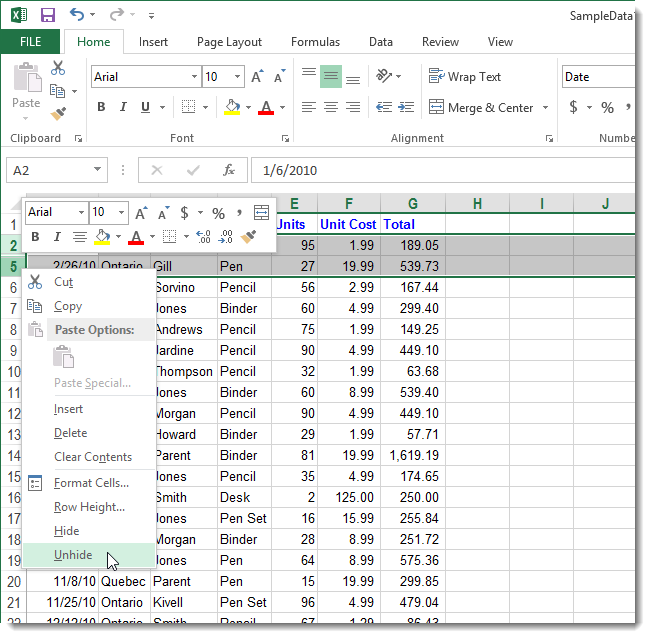
៣. ពេលនេះអ្នកនិងឃើញ Rows ទី ៣ និងទី៤ ដែលអ្នកបាន Select ត្រូវបានលាក់បាត់។
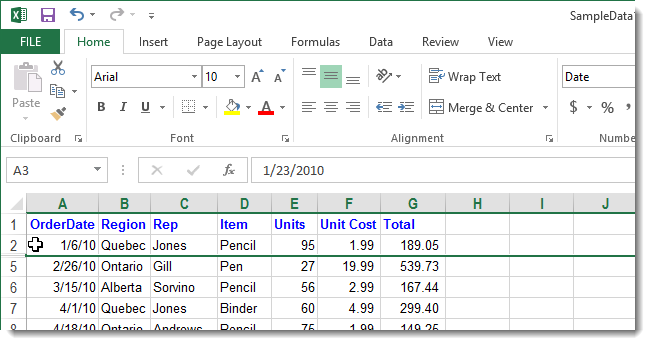
របៀបង្ហាញ
១. ដើម្បីបង្ហាញ row មកវិញ អ្នកត្រូវតែ Select Rows ទាំងពីរ ដែលនៅខាងក្រោម និងខាងលើ នៃ Rows ដែលអ្នកបានលាក់។ បន្ទាប់មក សូមចុច Mouse ស្តាំលើ Headers លើ Row ដែលបាន Selectនោះ រួចជ្រើសយកពាក្យ Unhide ។
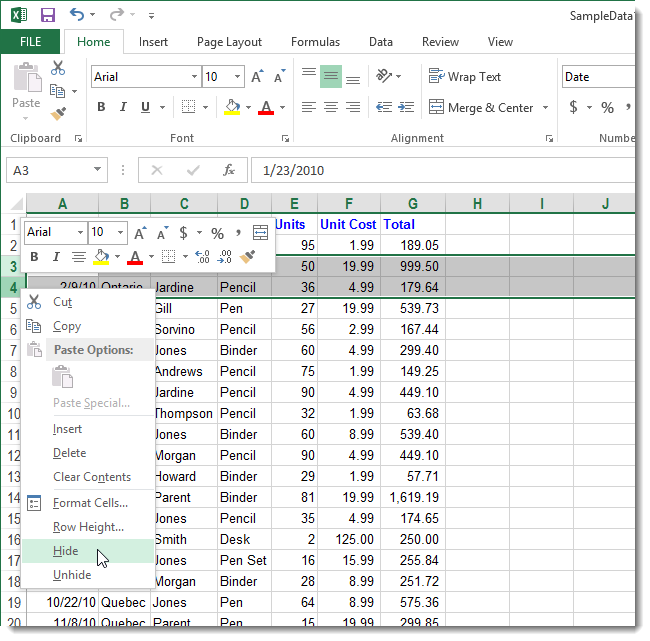
២. ពេលនេះ Rows ដែលអ្នកបានលាក់ ត្រូវបង្ហាញមកវិញ
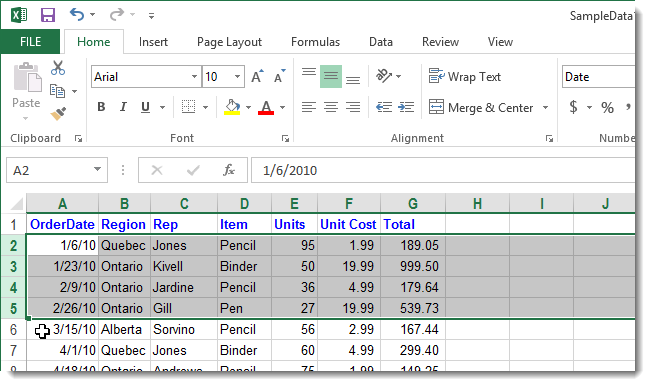
ចំណាំៈ ចំពោះ Columns វិញអ្នកក៏អាចធ្វើការលាក់ ឬបង្ហាញបានដែរ ដោយគ្រាន់តែធ្វើតាមរបៀបដូច ការលាក់ឬបង្ហាញ Rows ខាងលើ ។



